kettle-输入组件
Posted qingxinziran007
tags:
篇首语:本文由小常识网(cha138.com)小编为大家整理,主要介绍了kettle-输入组件相关的知识,希望对你有一定的参考价值。
众所周知,要想深入的设计和了解一个系统,首先要了解系统的输入输出是什么,系统的输入是所有步骤中最为基础的一步,它是所有业务逻辑实现的前提条件。所以这一节是至关重要的,本小节内容将详细的讲解kettle常用的输入组件。
excel输入组件
在工作中经常进行处理的文件格式,就是excel文件。所以熟练掌握excel文件的处理是一种必备的技能。但是有时候,需要将excel文件中的表格数据,转化为其他的格式,如json,xml,txt格式。这种情况又该怎么处理呢?这些工作的前提就是将excel文件的表格数据提取出来,然后才能随心所欲的操作。对于开发者来说,excel输入组件替代了传统的poi解析过程,使excel的解析变得非常的简单透明。
首先,打开PDI工具,新建转换,如:图-1。
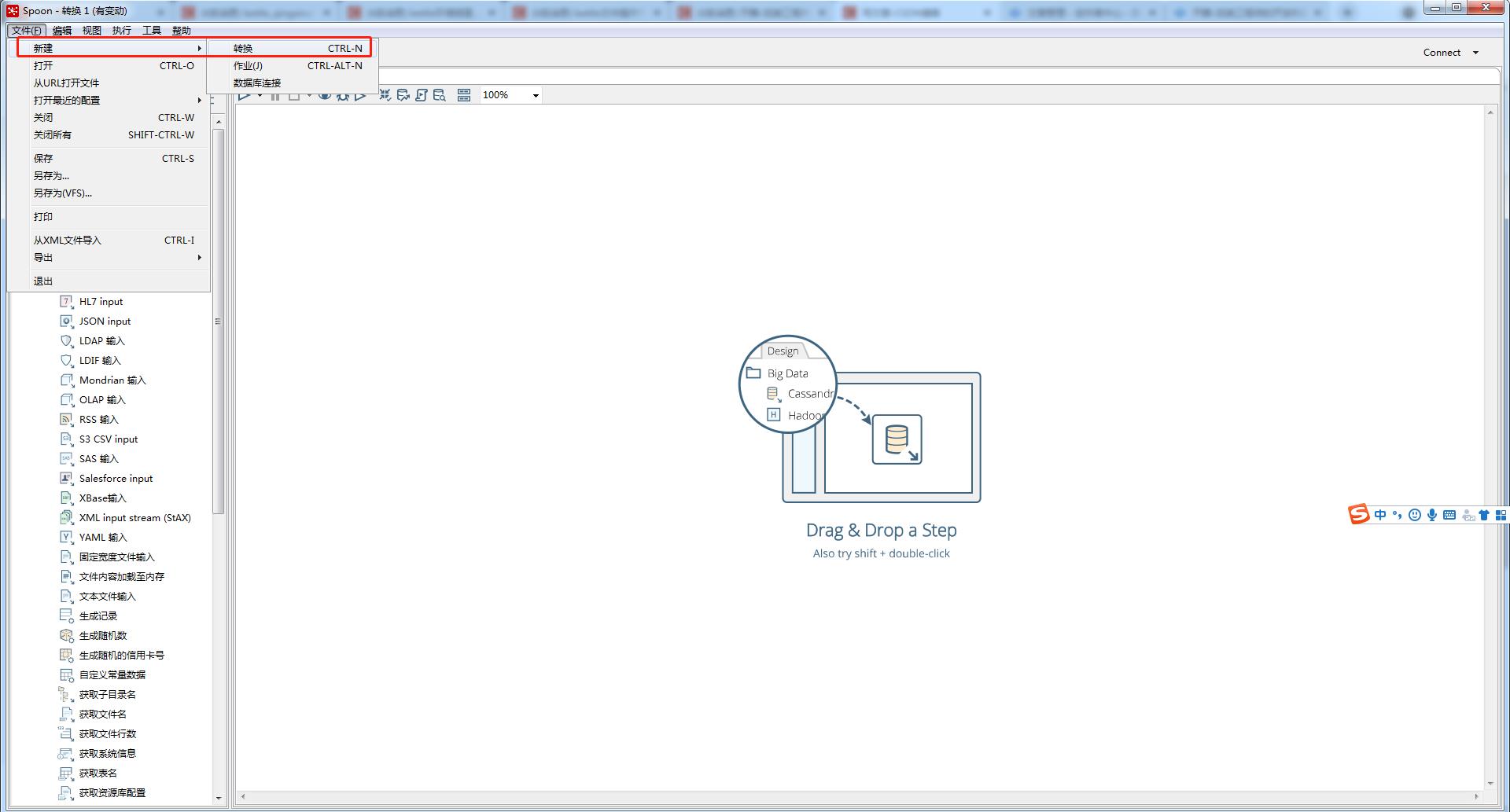
接着依次点击核心对象,输入,并在下拉列表中选择excel输入组件,并拖拽到工作空间上,
如图-2。

双击excel输入这个组件,浏览(选择excel文件)——》添加

在“工作表”选项卡,点击“获取工作表”按钮。(其实获取的就是sheet页的名称)如下图:
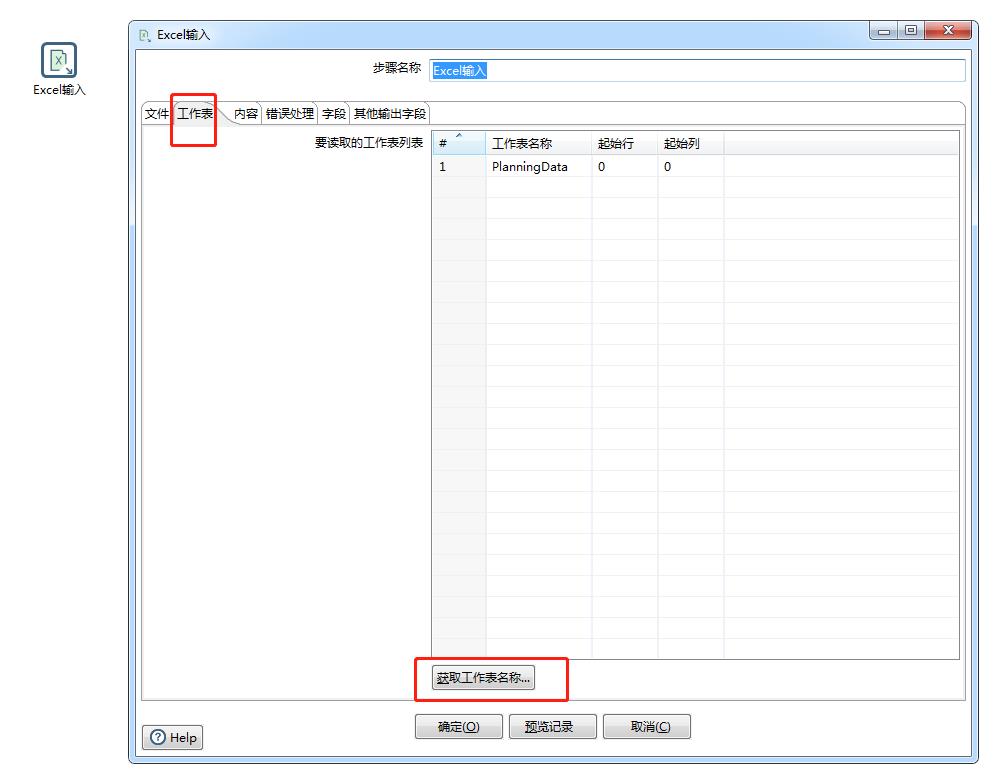
在“字段”选项卡中,点击“获取来自头部数据的字段”,如下图。(“内容”选项卡,“错误处理”选项卡,“其他输出字段”选项卡 不需要进行配置)

点击“预览记录”按钮,查看最终结果。

文本文件输入组件
第一步:在工作区拖入“文本文件输入”节点,如下图所示:

第二步:双击“文本文件输入”节点,进行配置,在“文件”选项卡中:1,点击浏览按钮选择本地txt文件;2,点击增加;


第三步:在“字段”选项卡中,点击获取字段,如下图所示:
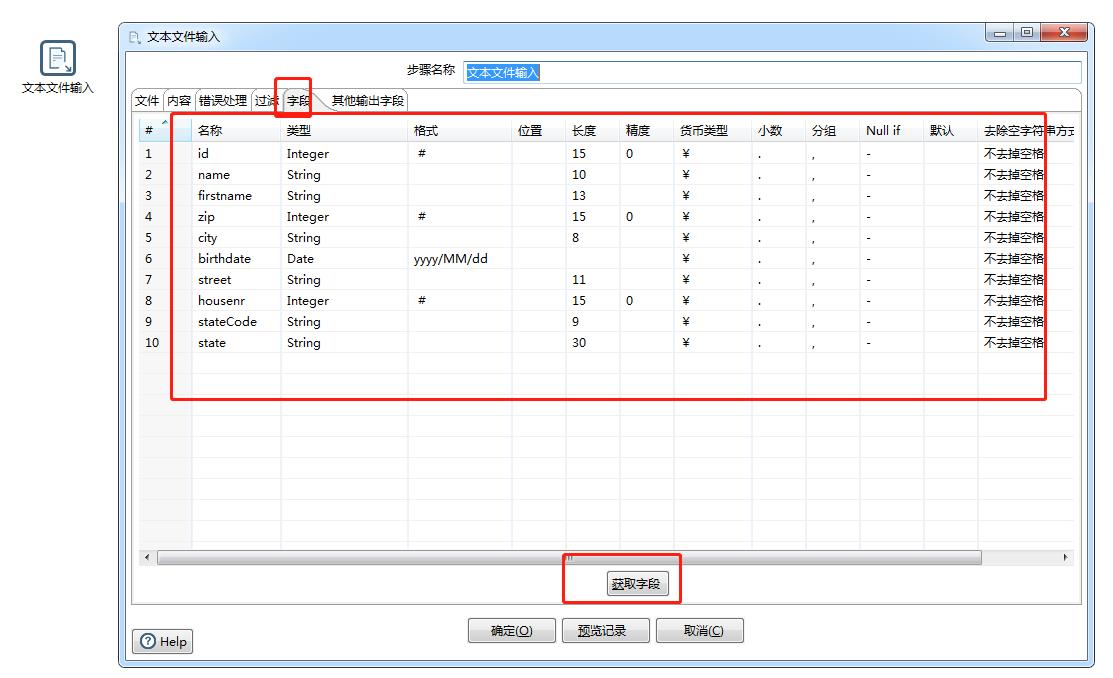
第四步:点击预览数据,查看最终结果。
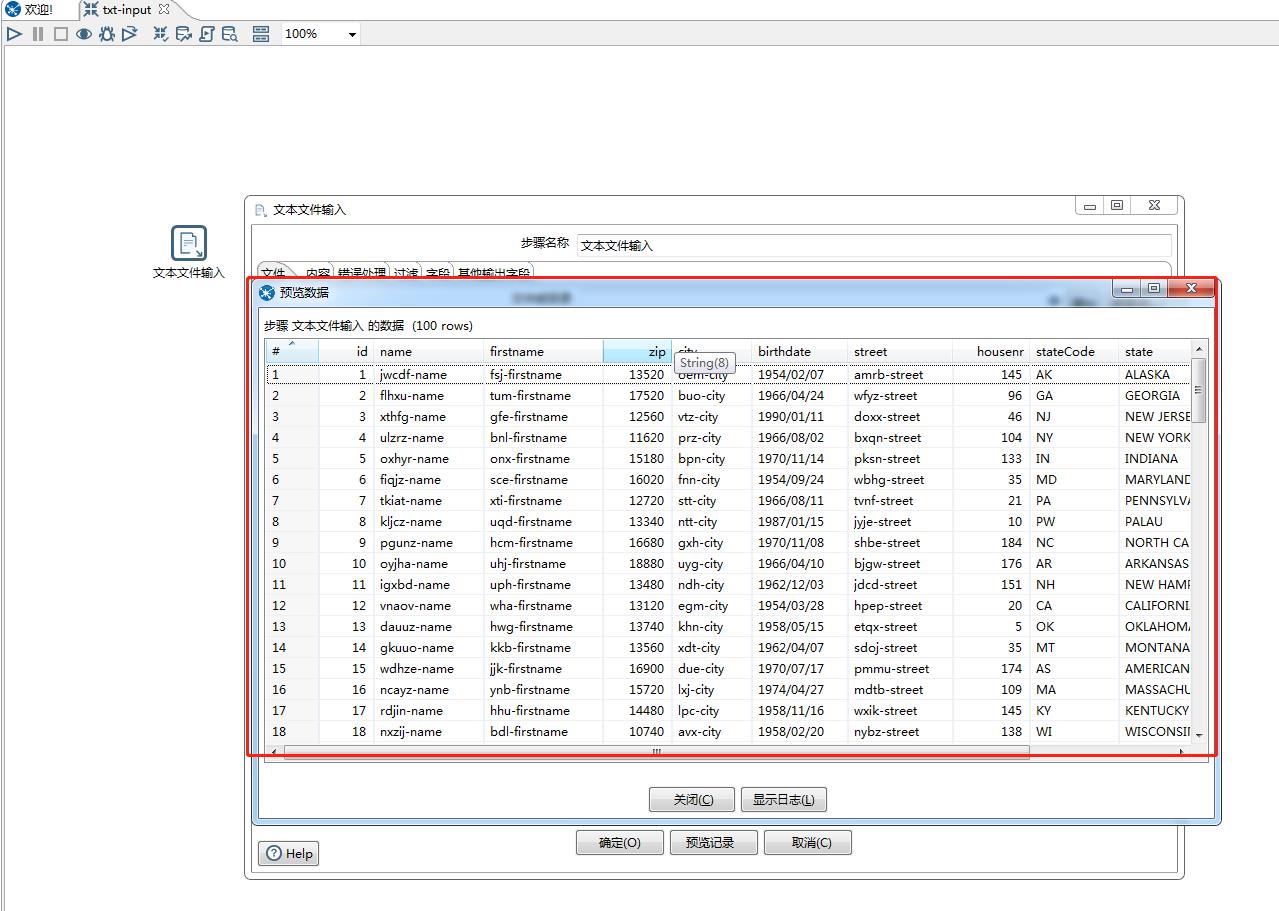
表输入组件
第一步:配置表输入节点:

第二步:配置数据库连接:按照如图的顺序进行配置即可。

第三步:数据库配置成功如下图:

第四步:获取sql语句:

第五步:预览结果

JSON输入组件
第一步:配置Json input组件

第二步: 双击 Json input,配置读取的js文件,其实就是json文件。

json文件内容如下:
"store":
"book": [
"category": "reference",
"author": "Nigel Rees",
"title": "Sayings of the Century",
"price": 8.95
,
"category": "fiction",
"author": "Evelyn Waugh",
"title": "Sword of Honour",
"price": 12.99
,
"category": "fiction",
"author": "Herman Melville",
"title": "Moby Dick",
"isbn": "0-553-21311-3",
"price": 8.99
,
"category": "fiction",
"author": "J. R. R. Tolkien",
"title": "The Lord of the Rings",
"isbn": "0-395-19395-8",
"price": 22.99
"category": "fiction",
"author": "Samatar",
"title": "La belle vie",
"isbn": "0-395-19395-8",
"price": 24.99
],
"bicycle":
"color": "red",
"price": 19.95
第三步:配置需要从json文件中获取的字段,采用的是xpath的方式。

第四步:预览结果

其实,对json格式数据的操作才是互联网中最常用的。这里是从json文件获取的数据,实际工作中,json数据一般来源于三方接口,这就需要与kettle中的查询组件结合起来使用,后面的查询组件中会详细的讲到。
本节小结
kettle输入组件,这里只讲解了excel输入组件,文本输入组件,表输入组件,json输入组件这四种组件是在实际工作中最常用的。相关的源码及文件,我会上传到一个github仓库,供大家参考使用。
扩展:
左图是所有的输入组件,对应的demo参考右图(在pdi的安装目录下面)


以上是关于kettle-输入组件的主要内容,如果未能解决你的问题,请参考以下文章